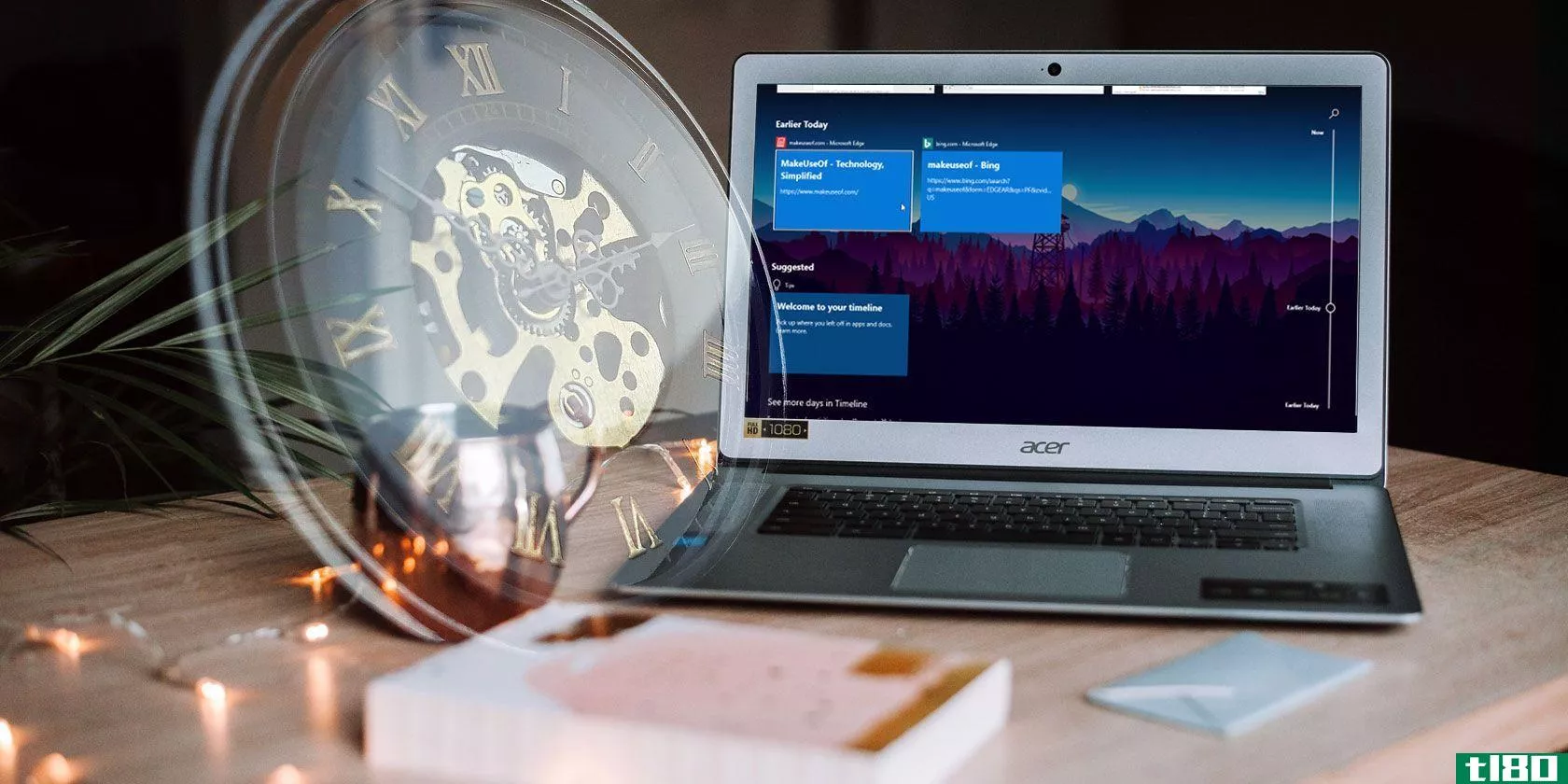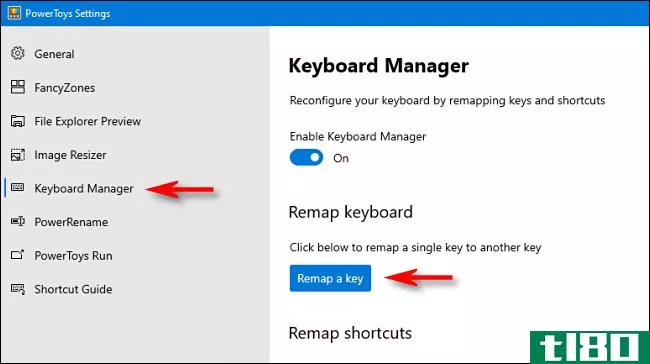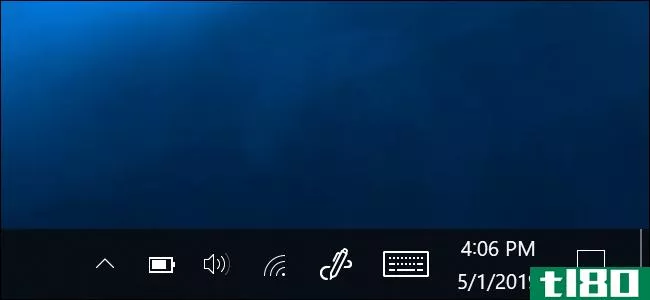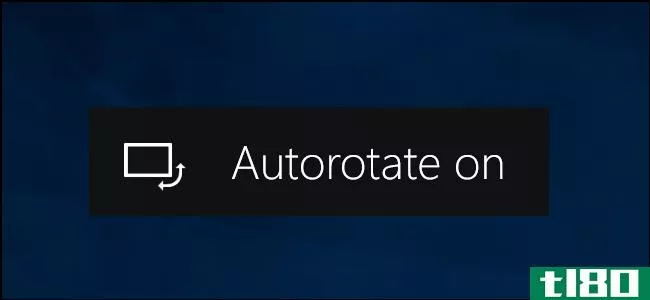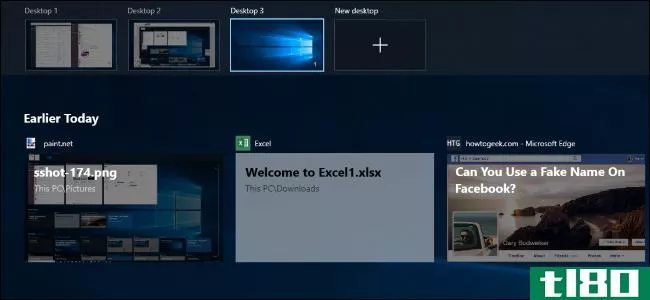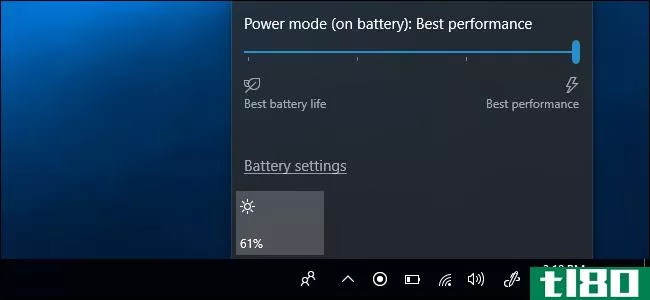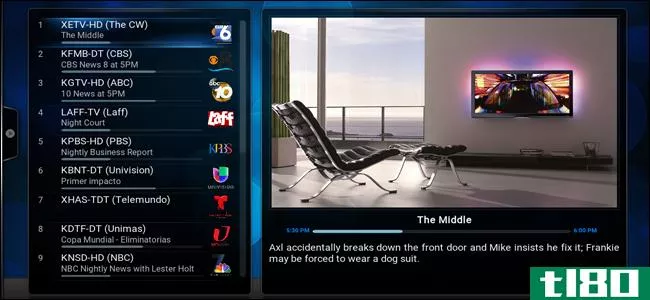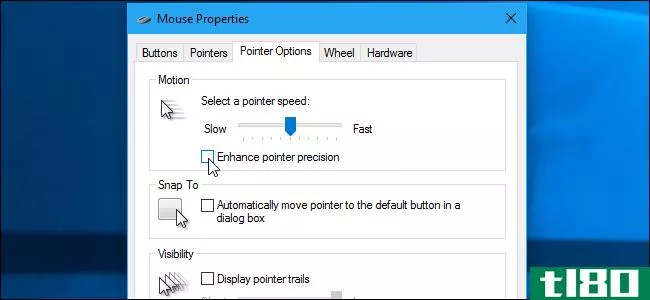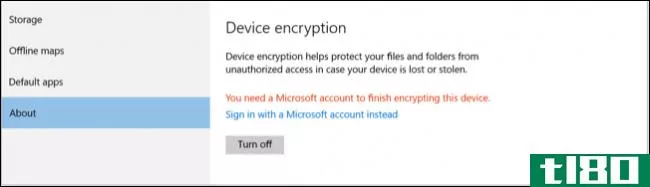如何在windows笔记本电脑上启用双手指滚动
你是否正在浏览你的Windows10笔记本电脑,想知道为什么双指卷轴不工作?有几种方法可以解决此问题,从启用设置到确保驱动程序正常工作。
让我们探索一些在Windows 10中启用双手指滚动的简单方法。
启用双指滚动选项
首先,在我们进行任何技术性操作之前,最好仔细检查两个手指滚动的设置是否已启用。如果解决方案像勾选复选框一样简单,我们就不想和司机混在一起!
要检查设置是否已启用,请单击开始按钮,然后单击“设置”选项。
点击“设备”
最后,单击左侧的“触摸板”。
您现在处于Windows 10触摸板设置中。你可能会在这里看到很多选择,当你有时间的时候,你应该把它们都看一遍。
例如,如果你的笔记本电脑有一个精密触摸板,它会解锁你可以执行的许多手势。要检查您是否有触摸板,请查看触摸板窗口顶部是否显示“您的电脑有精密触摸板”
如果你有一个,你可以访问许多设置,让你最大限度地利用你的触摸板。不过,现在让我们关注双指滚动。
要激活它,请在窗口中滚动,直到看到“滚动和缩放”类别。下面是一个标记为“拖动两个手指滚动”的复选框。如果未选中,请继续并选中它。
现在你应该可以用两个手指滚动浏览网页和文档了。
自定义双指卷轴
您还可以设置滑动时页面将滚动的方向。在您刚才勾选的复选框下面是一个名为“滚动方向”的下拉菜单。您可以将其设置为两个选项之一。
“向下滚动”感觉就像是用手指控制页面的滚动条。向下移动手指时,页面会向下移动,就像单击并按住滚动条一样。
另一方面,“向下运动会向上滚动”,感觉就像你在用手指触摸并上下拖动页面。使用这两种设置,找到一种让你感觉自然的设置。
更新或回滚触摸板的驱动程序
如果上述步骤不起作用,或者选中复选框时已勾选,则仍有希望。问题可能不是Windows 10的设置,而是触摸板的驱动程序。
请记住此问题是否是在安装新驱动程序后开始的。如果他们这样做了,回滚新的驱动程序将解决这个问题。如果您很长时间没有下载它们,或者您使用的是全新的Windows 10笔记本电脑,您应该尝试安装新的驱动程序。
如何安装新的触摸板驱动程序
要安装新的驱动程序,请向笔记本电脑**商咨询。然后,前往他们的网站,查找驱动程序下载页面。您需要手头上的笔记本电脑型号名称或型号,以便找到合适的驱动程序。
找到笔记本电脑的驱动程序下载页面后,安装最新的touchpad驱动程序,然后重新启动笔记本电脑。如果您仍然无法用两个手指滚动,请确保在重新安装过程中Windows 10设置中该选项没有自动关闭。
如何回滚touchpad的驱动程序
如果你最近更新了你的驱动程序,并且你的两个手指滚动在更新后立即损坏,那么返回到你以前使用的驱动程序应该可以解决这个问题。要执行此操作,请单击开始按钮,然后键入“设备管理器”。然后按Enter键。
展开名为“人机界面设备”的类别,右键单击触摸板驱动程序,然后单击“属性”
转到“驱动程序”选项卡,然后单击“回滚驱动程序”
如果按钮变灰,可能是因为您的计算机已清除旧的驱动程序。因此,最好找到旧驱动程序的下载链接并重新安装。一些**商允许您从驱动程序的历史记录中进行选择,这在此类情况下非常有用。
对**商软件进行双重检查
如果上述任何一项都不起作用,您可能已经安装了接管触摸板设置的**商软件。该软件可能有自己的双指滚动设置。
没有单一的方法来检查第三方软件;你得对你的笔记本电脑的程序进行一些挖掘。如果您找到了触摸板设置程序,请查看是否可以启用双手指滚动。如果没有,请尝试更新程序,甚至卸载程序,以查看是否可以解决问题。
如何在非活动窗口中启用或禁用双指滚动
您知道吗,您可以使用两个手指在非活动窗口中滚动?例如,如果您正在文档中键入内容,您可以将光标移动到正在搜索的网站上,并使用两个手指滚动继续向下滚动文本,而无需在窗口中单击。
这是一个方便的功能,如果你不喜欢不得不点击窗口之间的所有时间;另一方面,有些人更喜欢滚动只影响您当前使用的窗口。无论您的姿态如何,都可以轻松启用或禁用此功能。
首先,转到上面介绍的设备设置页面。现在,不要单击左侧的触摸板,而是单击“鼠标”
找到显示“当我将鼠标悬停在非活动窗口上时滚动它们”的开关,并根据偏好将其设置为打开或关闭。
让你的触摸板做得更多
笔记本电脑触摸板可以做很多事情,特别是如果你拥有一个精密的触摸板。双指滚动很有帮助,而且很容易启用,所以请尝试一下。
既然您越来越熟悉触摸板的功能,为什么不学习Windows 10中所有基本的触摸板手势呢!
Subscribe to our newsletter
Join our newsletter for tech tips, reviews, free ebooks, and exclusive deals!
Click here to subscribe
- 发表于 2021-08-06 07:14
- 阅读 ( 177 )
- 分类:IT
你可能感兴趣的文章
如何在windows10上设置局域网唤醒
... 例如,如果您将旧笔记本电脑用于Plex服务器和本地保存的电影和电视节目,您可以在需要观看内容时按需唤醒它,而不是让它24小时运行。 ...
- 发布于 2021-03-11 17:00
- 阅读 ( 518 )
什么是Windows10时间线?为什么它很棒以及如何使用它
...一个干净的方式来“移动”你的工作区(例如从台式机到笔记本电脑)。 ...
- 发布于 2021-03-24 23:58
- 阅读 ( 205 )
如何修复windows中hp软件框架未安装错误
您是否使用笔记本电脑上的Fn+特殊键来快速执行调节音量或使电脑进入睡眠状态等功能?这些特殊功能是否突然在您的HP电脑上停止工作?可能您已经看到了这个热键支持错误消息,并且想知道如何修复它。 ...
- 发布于 2021-03-29 09:03
- 阅读 ( 438 )
如何使您的滚动锁定键在Windows10电脑上有用
...可能根本不在你的键盘上,特别是如果它是一个紧凑型或笔记本电脑键盘。 如果你有滚动锁定键,从来没有碰过它,不过,你可以把它的工作做一些有用的事情。 如何重新映射滚动锁定键 使用微软的免费PowerToys实用程序Windows10...
- 发布于 2021-04-02 02:44
- 阅读 ( 193 )
如何恢复Windows10任务栏上丢失的电池图标
当您使用笔记本电脑或平板电脑时,Windows10通常会在通知区域(也称为系统托盘)显示电池图标。此图标显示当前电池百分比。如果它消失了,下面是如何找回它。 您的电池图标可能仍在通知区域中,但“已隐藏”。要查找它...
- 发布于 2021-04-03 14:51
- 阅读 ( 175 )
如何禁用和删除windows 10帐户同步设置
...,这些设置将全部转移。例如,如果您希望您的台式机和笔记本电脑看起来一样,或者您希望在新安装中保留所有设置,那么它非常方便。 以下是同步到您的Microsoft帐户的设置列表: 主题–桌面背景、用户磁贴、任务栏位置等...
- 发布于 2021-04-04 02:41
- 阅读 ( 221 )
如何在Windows10中打开和使用蓝牙
...数移动设备都带有蓝牙。如果你有一个合理的现代视窗10笔记本电脑,它有蓝牙。如果你有一台台式电脑,它可能有或没有蓝牙内置,但你可以随时添加它,如果你想。假设您可以在系统**问蓝牙,下面介绍如何打开蓝牙并进行...
- 发布于 2021-04-04 23:21
- 阅读 ( 183 )
如何在windows10中禁用屏幕自动旋转
...显示为灰色。 如果您有一台可转换的PC,当您的设备处于笔记本模式时会发生这种情况。例如,如果您有一台带有360度铰链的笔记本电脑,当它处于正常笔记本电脑模式时,旋转锁将灰显。如果您的设备带有可移动屏幕,当屏幕...
- 发布于 2021-04-05 06:31
- 阅读 ( 393 )
什么是Windows10的时间线,我如何使用它?
...即可完成此操作。例如,您可以在桌面上启用同步,而在笔记本上禁用同步。你会在笔记本电脑的时间线上看到你的桌面活动,但是你不会在笔记本电脑的时间线上看到你的笔记本电脑的活动,除非你还启用了从笔记本电脑同步...
- 发布于 2021-04-06 13:43
- 阅读 ( 196 )
如何管理windows10的新“电源限制”以节省电池寿命
...应用程序的CPU可用性,Windows10的秋季创造者更新可以延长笔记本电脑和平板电脑的电池寿命。如果这会导致问题,您可以告诉Windows不要对某些进程执行电源限制。 为什么windows现在会减慢某些程序的速度 相关报道:windows10的秋...
- 发布于 2021-04-07 04:09
- 阅读 ( 223 )